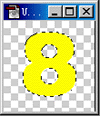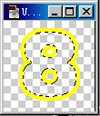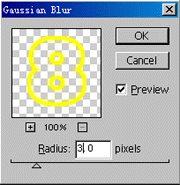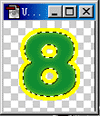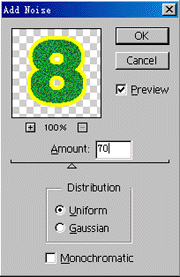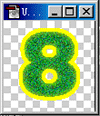| |
|
|
| |
|
|
| 多媒体应用基础
>> 多媒体素材的制作
>> Photoshop首页
>> Photoshop网页制作>>
轮廓帽 |
| |
| |
轮廓帽 |
|
|
|
|
|
|
|
| |
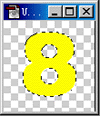 |
|
| 1.建立新文件,选择亮黄色(RGB为251,253,5)键入文本,使用魔棒选定数字并保持选定。 |
|
| |
|
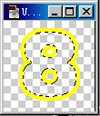
|
|
| 2.使用Edit中Stroke项描边,Width为8 Pixels,按Delete键将黄色填充部分消除,得到一黄色轮廓。 |
|
| |
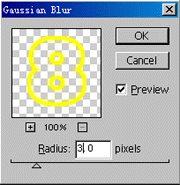
|
|
| 3.复制图层1并选定拷贝层,使用Filter中Blur下的Gaussian Blur,半径Ragius为2.0Pixels。 |
|
| |
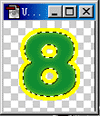 |
|
| 4.选择图层1,使用魔棒工具选定数字轮廓间的部分,选择绿色(RGB值为18,140,53)填充数字中心部分。 |
|
| |
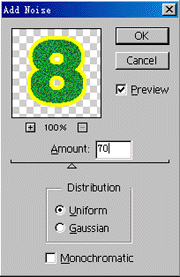 |
|
| 5.使数字中心部分仍被选定,使用Filter中Noise下的Add Noise加入杂点,Amount为70,Distribution(分布)为Uniform。 |
|
| |
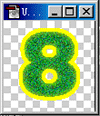 |
|
| 6.使图层1.2可见并合并之,背景层不可见,以Gif格式输出。 |
|
| |
| ---------------------------------------------------------------------------------------------------------------------------------------------------------------------------------------------------------------------------------------------------------------------------------------------------------------
|
| 返 回 |
| |
| |
|
|
| 版权所有 |
| Copyright ©2000-2001 |
| |
|